5 pasos para convertir tu PDF a un Ebook VERDADERAMENTE interactivo
Has terminado la parte difícil, escribiendo tu manuscrito y uniendo texto e imágenes para crear el borrador final perfecto. Ahora que has guardado tu libro electrónico futuro como un archivo PDF, es hora de convertirlo en un libro electrónico interactivo altamente efectivo (y utilizable). Cualquier documento de texto se puede convertir en un formato EPUB y legible en prácticamente todos los dispositivos.
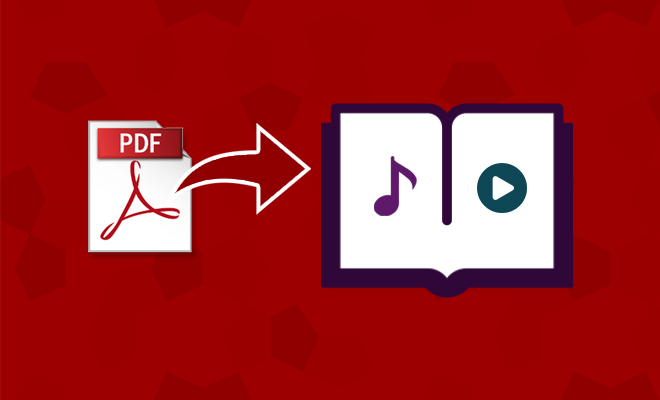
Sin embargo, hay solo unos pocos pasos que debes realizar para obtener ese ebook en el camino. Afortunadamente, cada paso es extremadamente simple y fácil de realizar, con muy poca necesidad de aprender habilidades adicionales. Todo lo que se necesita es solo un ojo para detectar cualquier error ortográfico y gramático, un poco de planificación y ¡voilá!
Te guiaremos a través de los cinco pasos que debes seguir para convertir cualquier manuscrito en PDF en un libro electrónico interactivo sumamente atractivo. Si no estás seguro de si tu libro electrónico debe ser un EPUB o PDF, debes leer este práctico artículo: EPUB vs PDF: La batalla de los formatos
Paso 1: analiza el PDF
Debes dedicar un tiempo a pensar qué elementos de tu PDF deseas convertir en componentes interactivos. Aunque esto se puede hacer con la ayuda de un diseñador instructivo, también se puede hacer por tu cuenta, y esto podría ser particularmente útil si tienes un presupuesto muy justo o una nueva empresa. Este paso inicial actúa como una etapa de planificación, por lo que tienes un esquema, desde el principio, de las partes que van a ser interactivas y las que van a permanecer como texto o imágenes relativamente simples.
En este punto, también es aconsejable tener en cuenta qué tan lejos quieres llegar con la interacción, aunque también es bueno recordar que cuanto más simple, mejor. Puedes ir directamente al editor de PDF para agregar comentarios y resaltar los elementos que deseas cambiar y hacer que el libro electrónico sea lo más eficazmente interactivo posible.
Esto también puede ocurrir de múltiples maneras, y cuando se trata de interacción, si lo haces bien, el mundo de los libros electrónicos realmente es tu ostra. Puede ser algo tan simple como cambiar un texto en un hipervínculo que puede aparecer cuando el lector hace clic en el texto enlazado.¡
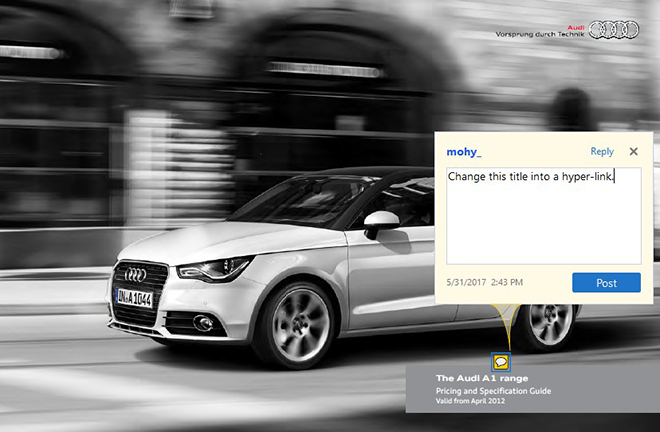
También puede ser un enlace con un vídeo. Con el elemento de vídeo, también puede agregar una pantalla de bienvenida para resaltar que el vídeo se está cargando (lo que básicamente resalta el elemento interactivo de la imagen). También tienes la opción de agregar un cuestionario que los lectores puedan responder mientras leen el libro electrónico, y les da el elemento de trabajar realmente con el libro electrónico en lugar de simplemente leer.

Solo recuerda que lo mejor es concentrarte en los elementos interactivos más importantes y que debes tener en cuenta qué información es la más importante para destacar.
Paso 2: Editar el contenido PDF
No hay nada como darlo una vuelta rápida a tu ebook potencial, tanto para ortografía y gramática como para fines de diseño. Hay varias versiones de software de edición que puede usar para acceder y editar contenido de PDF, incluyendo Adobe Acrobat Pro DC, PDFescape o PDF Pro.
En esta etapa, puedes realizar procesos de edición normales, eliminar texto, agregar texto y cambiar imágenes. Como es posible que desees crear un libro electrónico interactivo, esta es la etapa en la que puedes agregar hipervínculos que llevarán al lector a más detalles.
Esto puede incluir hipervínculos a vídeos, archivos de audio, otros sitios web o potencialmente otros capítulos en tu futuro libro electrónico. También puede modificar la forma en que se ven las imágenes y, en su lugar, insertar imágenes en movimiento o galerías de imágenes que los lectores puedan deslizar y ver.
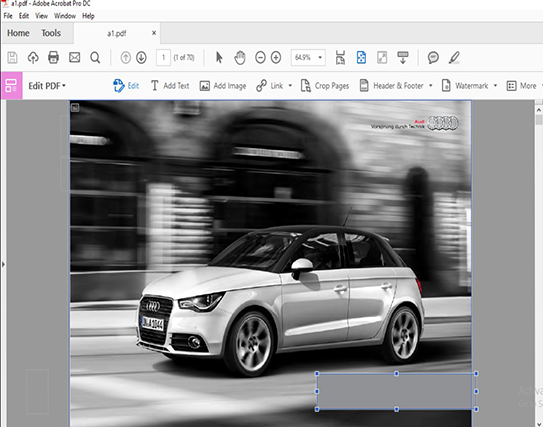
El mejor software para trabajar con imágenes es Adobe Photoshop, simplemente porque tiene todas las herramientas que necesitas para trabajar en imágenes (incluida la creación de galerías) en un solo lugar. Tener las herramientas de edición de PDF abiertas significa que puedes cambiar el contenido de la página para crear más espacio libre y agregar elementos como galerías, imágenes en movimiento y encuestas en una etapa posterior.
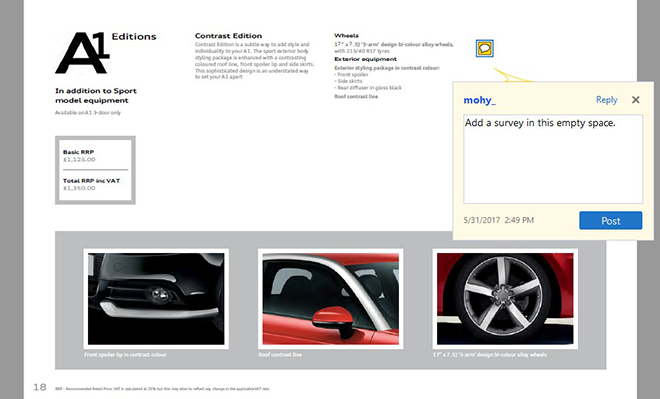
Paso 3: Importar al software de conversión
El siguiente paso en el camino para convertir su PDF en un EPUB es importarlo en una herramienta de creación. Existen, por supuesto, numerosas herramientas de autor en línea que puedes usar para convertir tu PDF en un hermoso libro electrónico.
Estos incluyen Kotobee Author, así como iBooks Author (se suspende en 2020) específicamente para ebooks visibles a través de dispositivos Apple. Para este tutorial, utilizaremos Kotobee Author y te aconsejamos que hagas lo mismo. ¿Por qué? ¡Porque es gratis y si tienes algún problema, podrás pedirnos ayuda!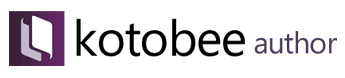
El software de conversión te permite no solo crear y publicar tu libro electrónico, sino también administrarlo. Este paso esencialmente te da espacio para:
- Definir el diseño y la posición de cada página;
- Alterar el esquema de color y las fuentes;
- Determinar dónde va cada elemento de la página;
- Decidir cuánto espacio ocupará cada elemento en la página;
- Averiguar qué botones incluye la página y cómo se verán;
- Empezar a agregar todos los elementos interactivos que desees antes de exportar a los diferentes formatos necesarios.
Como sugieren los puntos anteriores, el software garantiza que puedas personalizar la apariencia de tu ebook y obtener una vista previa de cómo aparecerá en diferentes pantallas. Es la más básica de las herramientas de edición (y llegaremos a algunos de los puntos más finos de la edición y agregaremos la interacción en el siguiente punto).
Si estás usando un software como Kotobee Author, te verás enfrentado con cuatro paneles dentro del software que te permiten editar, personalizar, exportar y gestionar la conversión de PDF a EPUB. Como ya has editado tu PDF, puedes simplemente arrastrar e importar el borrador del documento al software, que creará una serie de escaneos de imágenes de cada página, con cada página dividida en un capítulo aparte.
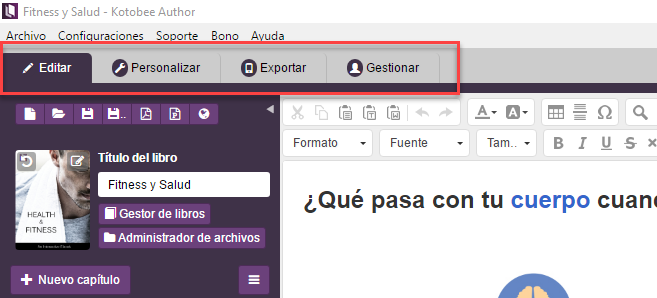
Al hacer clic en el “Modo de vista previa”, puedes ver cómo los lectores verán y usarán la página finalizada según el dispositivo que usen. El icono “Personalizar” también te permite habilitar o inhabilitar cualquier componente dentro de los lectores electrónicos, como las funciones de búsqueda de Wikipedia o Google, así como la portada del libro, el diseño y los elementos de la página de carga, y más.
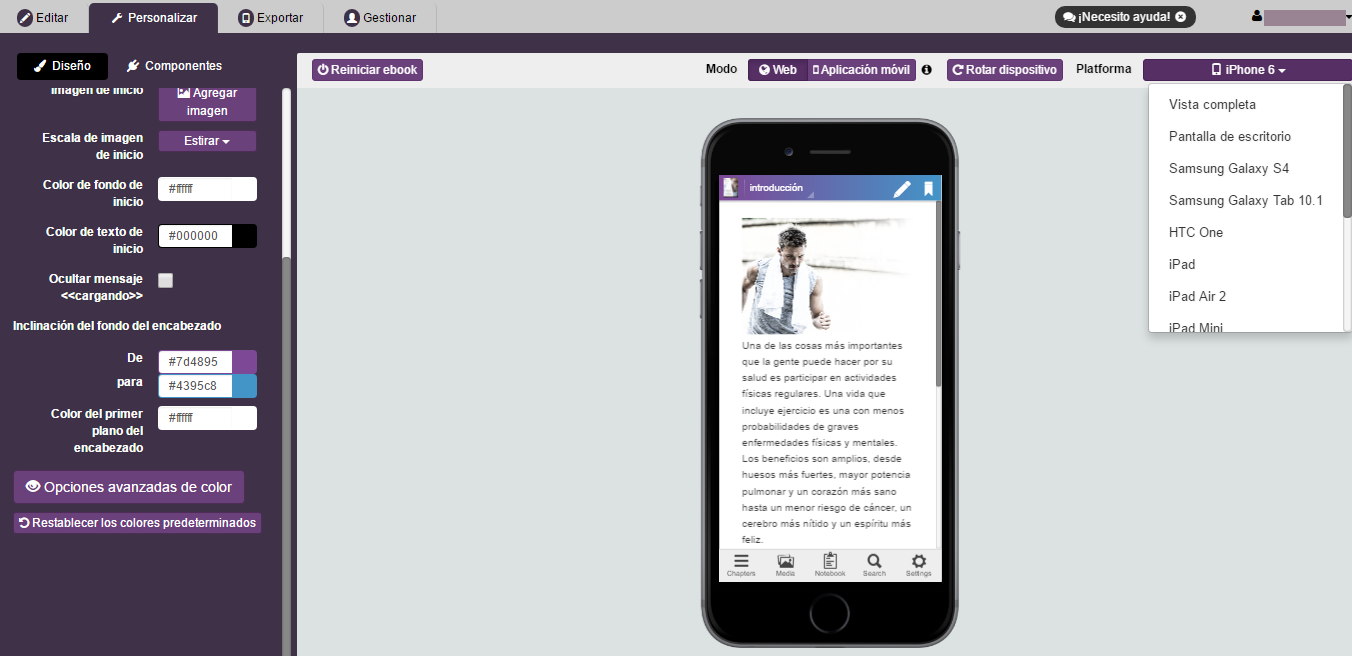
Un punto adicional a tener en cuenta aquí es que cuando PDF se haya convertido en archivos EPUB, a veces habrá números o letras sueltas. Esto sucede simplemente porque algunos archivos PDF tienen capas ocultas con información adicional dentro de ellos, como los números de línea. Estos pueden afectar la apariencia “limpia” del EPUB final, pero también pueden limpiarse con bastante facilidad.
Algunos programas de software de conversión, como Calibre, tienen una función en la sección “Convertir libros” que te permite “Buscar y reemplazar” estos elementos perdidos. Desafortunadamente, implicará un poco de código, pero es fácil dominarle una vez que sepas lo que estás buscando.
Después de haber seleccionado los formatos de entrada y salida, haz clic en el botón del asistente para abrir un cuadro de texto separado que te mostrará el aspecto del PDF antes de la conversión. En varios puntos del texto, deberías ver el código <br>, que es solo el puntero de CSS para un salto de enlace. Para eliminar los números y el salto, simplemente escribe \ d + <br> \ n. Con esto, no solo eliminará todos los dígitos extraviados que aparecerán repentinamente en tu libro electrónico, sino que también eliminará todos los cortes innecesarios en la línea. Sin embargo, es importante darte cuenta de que esto solo funciona realmente en novelas y libros de ficción, donde el uso de números puede no ocurrir tan a menudo.
Paso 4: agregar elementos interactivos
El icono “Editar” del software se convierte en tu mejor amigo en este punto, ya que esta es la función que usarás para agregar los elementos interactivos al libro electrónico. Aquí es donde podrás comenzar a agregar elementos como archivos de vídeo y audio, hiperbólicos, cuestionarios e imágenes en movimiento que se agregarán al libro electrónico.
Como ejemplo, si deseas agregar un hipervínculo a una página específica, deberás acceder al capítulo en el que se ha convertido la página. Luego debes hacer clic en el ícono de texto, que creará una función de cuadro de texto para que agregues en él texto que deseas. Para agregar el elemento interactivo a través del hipervínculo, simplemente resalta el texto y haz clic en el icono “Enlace”, que te permitirá vincular el texto de cuatro maneras diferentes::
- Si estás agregando una URL de sitio web, haz clic en la función “A sitio web” y pega la dirección web;
- Si deseas hipervincular la ubicación de un libro, haz clic en la función “Ubicación del libro” y desplázate hasta el número de capítulo correspondiente.;
- Si deseas crear un mensaje emergente, haz clic en la función “Ventana de mensaje” y agrega el texto en el cuadro de texto;
- Si deseas agregar un archivo de audio, haz clic en la función “Audio” y agrega la URL de audio si está en otro sitio web o carga por separado el archivo de audio (preferible ser de MP3). Ten en cuenta que la primera opción requiere conexión a Internet, mientras que la segunda aumenta el tamaño del libro electrónico.
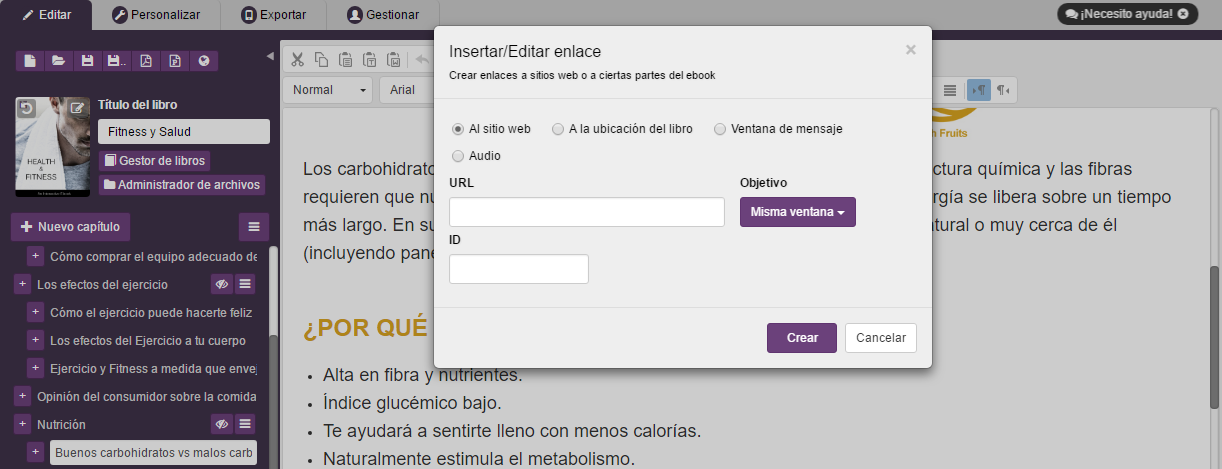
Otras características incluyen definir cómo los usuarios pueden interaccionar con los cuestionarios y cómo reciben las respuestas a ellos. También puedes comenzar a crear imágenes splash, que actúan como zonas interactivas en la página, y resaltar a los lectores que ahora han llegado a un enlace de audio o vídeo visible.
Para crear una imagen splash para un vídeo, simplemente puedes ir al icono “Insertar / editar vídeo”, agregar la URL del vídeo o cargar el vídeo, y cargar una imagen a través del botón “Imagen de presentación”. En el ebook interactivo terminado, aparecerá un botón “Reproducir” superpuesto en la imagen que resaltará a los lectores que pueden hacer clic y reproducir el vídeo. Una vez más, el bloque final para funciones como vídeos y otras características interactivas se puede cambiar de tamaño de acuerdo con el espacio disponible en la página.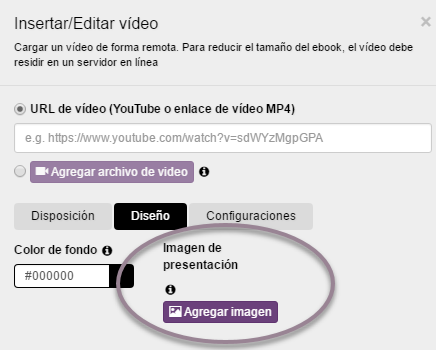
Al igual que con otro software de este tipo, puedes obtener una vista previa de cómo se verá la página terminada en cada paso del camino. Esto se puede hacer simplemente yendo al “Modo de vista previa”, que te permitirá usar la página de la misma forma que el lector la verá y usará. Esta es una función importante a tener en cuenta, ya que te ilustrará qué tan bien el PDF y el diseño interactivo se han convertido en el producto final para esa página en particular. Para obtener una vista previa de todo el libro, simplemente haz clic en la pestaña “Personalizar”.
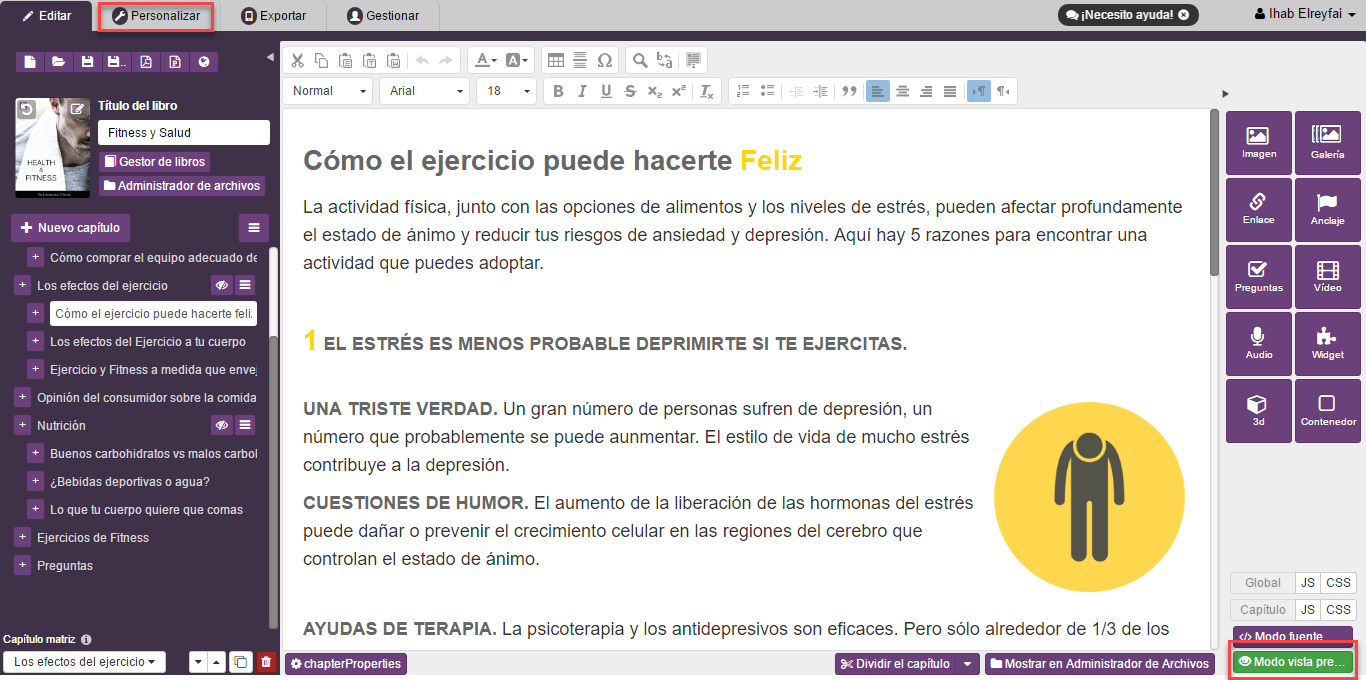
Paso 5: exportar a múltiples formatos
Exportar el PDF convertido puede hacerse en varios formatos diferentes, lo que afectará el tipo de archivo que tus lectores terminarán. Estos formatos incluyen:
- Archivos EPUB estándar (que pueden ser leídos por cualquier lector de EPUB);
- Archivos EPUB encriptado;
- Archivos Kindle;
- Y documentos de Microsoft Word.
La herramienta de conversión también te permite elegir varios otros formatos, como:
- Conversión del archivo terminado en una aplicación web, que produce un archivo HTML5 que puede cargarse en tu sitio web;
- Convirtiendo en una aplicación de escritorio o móvil (que terminará siendo una aplicación móvil nativa visible a través de dispositivos Android, IOS o Windows) y que solo se podrá ver a través de ese dispositivo en particular;
- Integración en un Sistema de Gestión de Aprendizaje (LMS) a través de un archivo SCORM;
- Alojamiento en línea, donde se te dará una URL que se le puedes dar a los lectores para que puedan accederse a tu libro electrónico en línea a través del enlace.
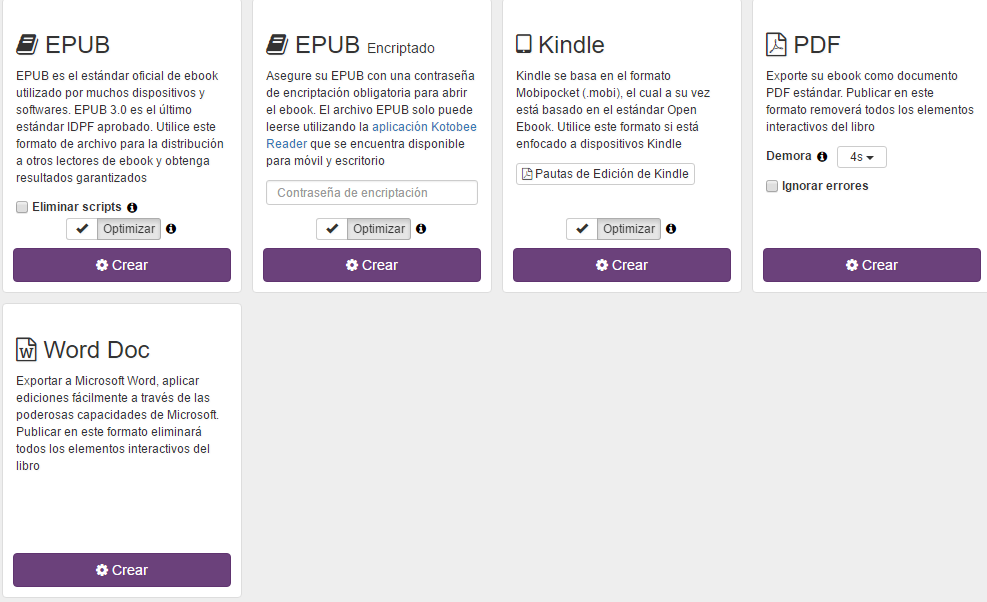
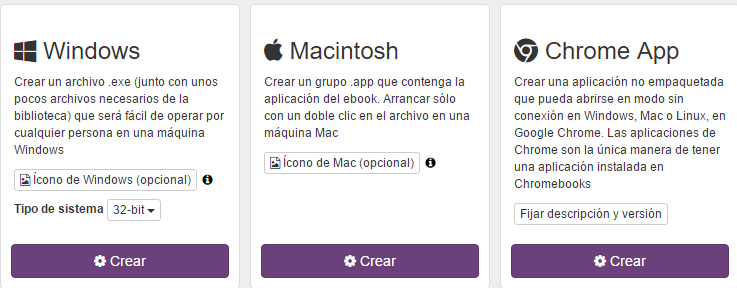
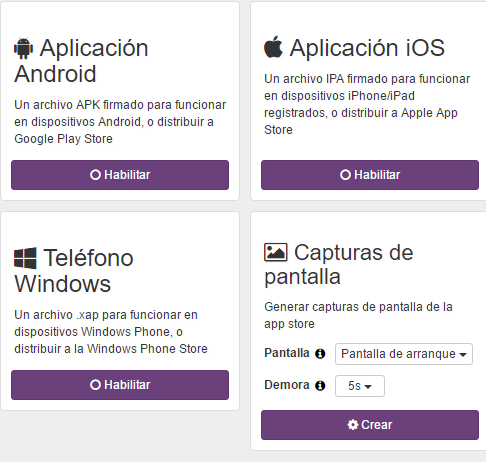
Con eso, tu ebook interactivo está listo para usar. También hay una función de “Biblioteca” que te permite crear tus propias bibliotecas. Esto permite a los lectores accederse a los libros electrónicos a través de tu propia aplicación de biblioteca de marca que también se puede exportar como una aplicación móvil nativa.
Cada uno de los cinco pasos es increíblemente fácil y simple de aplicar. La clave aquí es planificar qué es lo que quieres lograr a través de tu libro electrónico, y cómo deseas que la interacción atraiga a los lectores.
Como los libros electrónicos ahora son una parte bien establecida del campo editorial, encontrarás que tu capacidad para crear libros efectivos y utilizables es una gran ventaja.
Te podría gustar:
Crear un libro electrónico interactivo (ebook): paso a paso
Alicia en el país del EPUB : Entendimiento del formato EPUB
Editar libros EPUB de forma manual
5 Hacks for Creating a More Engaging Ebook
Book Widgets: Todo lo que necesitas saber

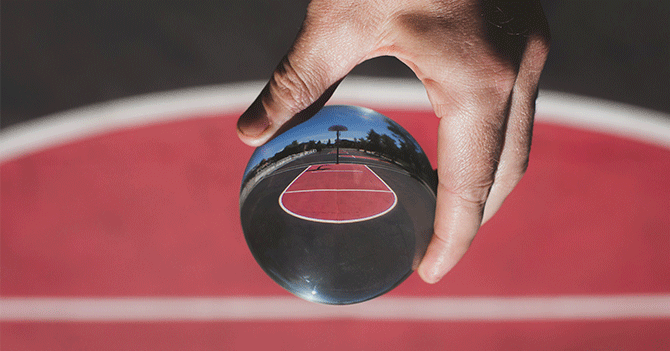

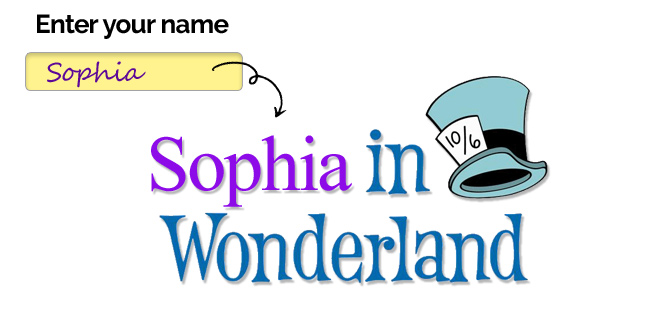












Emily Carter
noviembre 23, 2023Hello!
I’m amazed by the caliber of the articles you post on your website https://blog.kotobee.com/es/.
I am reaching out to you to see if I might write a guest article for your website. I’ve been following your website for a while. I want to submit an article that is interesting, distinct, and relevant to your readers. I will email the article to you as soon as possible.
If you are interested in publishing it. Please let me know.
Your site makes great content! It would be a great opportunity to work with you.
Have a good day, Please!
Best Regards,
Emily Carter